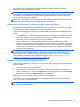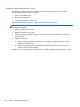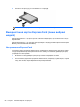User Guide - Windows 8
Вирішення проблеми низького рівня заряду батареї
Вирішення проблеми низького рівня заряду батареї, якщо доступне зовнішнє джерело живлення
▲ Під’єднайте до комп’ютера один із наведених нижче пристроїв.
●
адаптер змінного струму;
●
додаткова станція чи пристрій розширення.
● Зовнішнє живлення змінного струму постачається через затверджений до
використання адаптер змінного струму.
Вирішення проблеми низького
рівня заряду батареї за умови відсутності джерела живлення
Щоб вирішити проблему низького рівня заряду батареї за умови відсутності джерела живлення,
збережіть свою роботу й вимкніть комп’ютер.
Вставлення або виймання батареї
Щоб вставити батарею, виконайте такі дії.
1. Переверніть комп’ютер і покладіть його на рівну поверхню так, щоб бачити відділення для
батареї.
2. Вставте батарею (1) у відділення для батареї до надійної фіксації.
Фіксатор батареї (2) автоматично фіксує батарею у відділені.
Щоб вийняти батарею, виконайте такі дії.
ПОПЕРЕДЖЕННЯ. Вилучення батареї може призвести до втрати інформації, якщо комп’ютер
живиться тільки від неї. Щоб уникнути втрати даних, перед вийманням батареї збережіть свою
роботу, переведіть комп’ютер до сплячого режиму або вимкніть засобами операційної системи
Windows.
1. Переверніть комп’ютер і покладіть його на рівну поверхню так, щоб бачити відділення для
батареї.
2. Перемістіть фіксатор батареї (1), щоб її розблокувати.
3. Вийміть батарею з комп’ютера (2).
Налаштування параметрів живлення 53